Системы охраны и сигнализации постоянно улучшаются и совершенствуются. Важнейшим компонентом таких систем является видеонаблюдение, проектируемое под конкретный охраняемый объект. В большинстве случаев наблюдение производится на расстоянии, поэтому довольно часто приходится решать задачу, как подключить камеру видеонаблюдения к компьютеру или другому аналогичному устройству.
Основные способы подключения
Перед тем как выбрать тот или иной способ подключения, следует внимательно изучить общие принципы подключения, заранее приобрести комплект необходимых устройств и ознакомиться с их функциями.
Передача данных в системах видеонаблюдения может производиться разными способами. Использование проводов, хотя и считается несколько устаревшим вариантом, до сих пор остается популярным, особенно для небольших охранных систем. Существенным недостатком является прокладка протяженных коммуникаций, стоимость которых в определенной степени компенсируется простыми и недорогими устройствами.

Для подсоединения камер видеонаблюдения с помощью проводов используются следующие виды оборудования:
- Видеорегистратор. Дает возможность подключать сразу несколько записывающих устройств. Он выполняет функции записи и воспроизводства видео, приема и обработки сигналов. Соединение с компьютером выполняется через LAN-выход.
- Преобразователь USB. Эти устройства совместимы с любыми компьютерами. Своим внешним видом они похожи на флешку, оборудованную разъемами для подключения камер. Существенным недостатком являются некачественные изображения.
- ТВ-тюнер. Обеспечивает прием и обработку сигналов с последующей передачей их на монитор. Среднее качество изображения компенсируется низкой стоимостью устройства.
- Плата захвата видео. Считается наиболее эффективным вариантом. Устанавливается внутри системного блока компьютера и подключается через разъем PCI Express. К ней может подключаться до 16 видеокамер. С помощью специального программного обеспечения выполняется трансляция изображения в сеть, срабатывание датчиков движения активирует режим записи, картинки записываются в определенные промежутки времени. Можно настроить множество других основных и вспомогательных функций.
Беспроводной способ передачи данных считается более прогрессивным, но и более дорогим. Соединение камер с компьютером осуществляется с помощью специального устройства – роутера. На самом компьютере требуется установка специального программного обеспечения. Основным преимуществом таких систем является отсутствие многочисленных кабелей, которые портят внешний вид помещений.
Подключение аналоговой камеры
Аналоговые камеры видеонаблюдения до сих пор остаются популярными, благодаря многим положительным качествам. Их стоимость в несколько раз ниже по сравнению с цифровыми устройствами. Использование коаксиального кабеля позволяет передавать сигналы практически без помех на расстояние до 300 метров, тогда как предел для витой пары составляет 100 м.
Аналоговые матрицы обладают большей светочувствительностью по сравнению с цифровыми. Однако, при подключении таких камер к компьютеру, возникает серьезная проблема, существенно снижающая все имеющиеся плюсы. Она заключается в дополнительном оборудовании, которое требуется для оцифровки видеосигнала.

Одним из вариантов подключения аналоговой камеры является использование облачного сервиса. Фактически он представляет собой стандартный сервер с развернутым специализированным программным обеспечением, с помощью которого осуществляется обработка и хранение информации, поступающей с видеокамер. Каждый такой сервер находится в собственности компании, выпускающей данное оборудование и не поддерживает устройства других производителей.
Для подключения можно воспользоваться гибридным или аналоговым видеорегистратором. В этом случае соблюдается следующий порядок действий:
- Регистратор через LAN-выход подключается к интернету.
- Уникальный ID-код можно узнать в прошивке регистратора: МЕНЮ – Сведения – Версия – Номер устройства.
- После этого нужно войти на сайт облачного сервиса и зарегистрировать устройство.
- Далее на регистратор поступает запрос на активацию облачного сервиса. После подтверждения можно приступать к работе. Аналоговые камеры будут функционировать по той же схеме, что и цифровые.
Если же организуется прямое видеонаблюдение через компьютер, без облачного сервиса, то вначале нужно выбрать наиболее подходящее устройство. После его подключения по USB или размещения внутри корпуса ПК, выполняется установка драйвера и программного обеспечения, совместимого с используемым оборудованием. Далее подключается сама видеокамера через BNC-выход. В случае корректной установки драйверов, программ и утилит на экране монитора в окне программы появится изображение.
Подключение к компьютеру цифровых видеокамер
Установка и подключение цифровых IP-камер не представляет каких-либо сложностей. Их можно использовать для компьютера и ноутбука по принципу обычных сетевых устройств и настроить по IP-адресу, обозначенному на корпусе изделия или в инструкции по эксплуатации. Эту процедуру можно выполнить путем прямого включения в сетевую карту или с помощью роутера.
Одним из вариантов является использование облачного сервиса. Они существуют не только от производителей, с ограниченными возможностями подключения, но и на коммерческой основе, с поддержкой большого количества различного оборудования. Наиболее популярным считается отечественный сервис NOVIcloud с расширенными функциональными возможностями.

Подключение камеры цифрового формата к облачному сервису выполняется в определенной последовательности. Вначале приобретается камера, в которой имеется прошивка, поддерживающая NOVIcloud. Как правило, такие устройства оборудованы интерфейсом RS-485 и обладают возможностью дополнительно использовать интерфейс RJ45.
Порядок подключения камеры будет следующий:
- Подключение к LAN-разъему камеры сетевого кабеля – витой пары.
- IP-адрес камеры определяется специальной утилитой, поставляемой вместе с устройством.
- Далее следует зайти на прошивку устройства через интернет-браузер.
- Выполняется активация переключателя, поддерживающего облачный сервис.
- ID камеры определяется по цепочке: МЕНЮ – Информация – Версия Cloud ID.
- Нужно воспользоваться адресом https://www.cloud.novicam.ru/ и войти на сайт облачного ресурса.
- На сайте следует выбрать закладку Cloud ID и вписать в нее уникальный код видеокамеры.
На этом же сайте имеются различные виды мобильных приложений, позволяющих просматривать информацию с видеокамер через планшеты или смартфоны. При создании полноценной системы наблюдения, где задействовано несколько видеокамер, дополнительно понадобится IP-регистратор, используемый в качестве маршрутизатора и запоминающего устройства. В этом случае управление видеонаблюдением будет также осуществляться через облачный сервис или с помощью программного обеспечения, прошитого в самом видеорегистраторе.
Общие настройки видеокамер через компьютер
В процессе подключения камер видеонаблюдения к компьютеру, необходимо установить специализированное программное обеспечение и произвести все настройки. Программы и утилиты могут идти в комплекте с оборудованием, или их можно скачать из интернета.
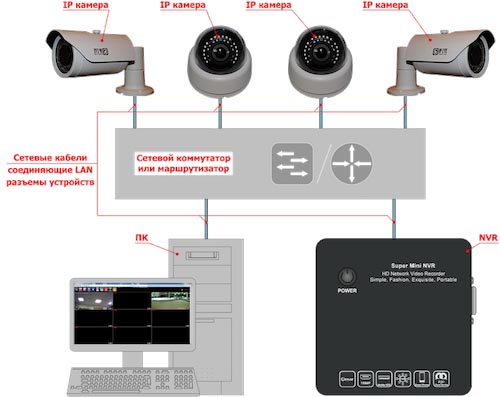
Основные настройки выполняются в двух вариантах. В первом случае это проводные камеры, подключаемые через видеорегистратор. Для их настройки на компьютере понадобится программа DVR-клиент. Все действия выполняются в следующем порядке:
- Ввод имени пользователя и пароля.
- Во вкладке НАСТРОЙКИ нужно вызвать контекстное меню и выбрать пункт ДОБАВИТЬ ЗОНУ.
- В этом же меню производится выбор пункта НАЙТИ УСТРОЙСТВО, после чего программа сама обнаружит регистратор, подключенный к компьютеру и камеры, подключенные к регистратору.
- Камеры выделяются, а затем после нажатия на кнопку ДОБАВИТЬ на экране появятся изображения с каждой из них.
- Вернуться к настройкам и установить все недостающие режимы.
Беспроводные камеры настраиваются через роутер в следующем порядке:
- Вводится IP-адрес устройства.
- Вводится нужный порт.
- Заполняются необходимые данные для аутентификации.
Все данные указываются на коробке изделия, поэтому в целях безопасности их рекомендуется изменить на собственный вариант.






